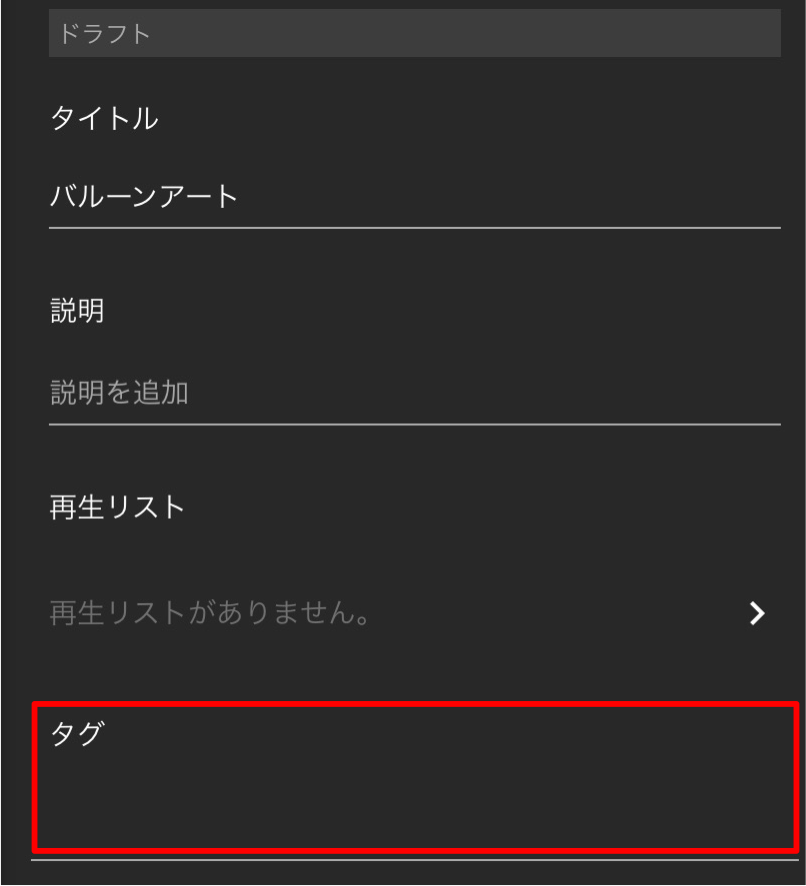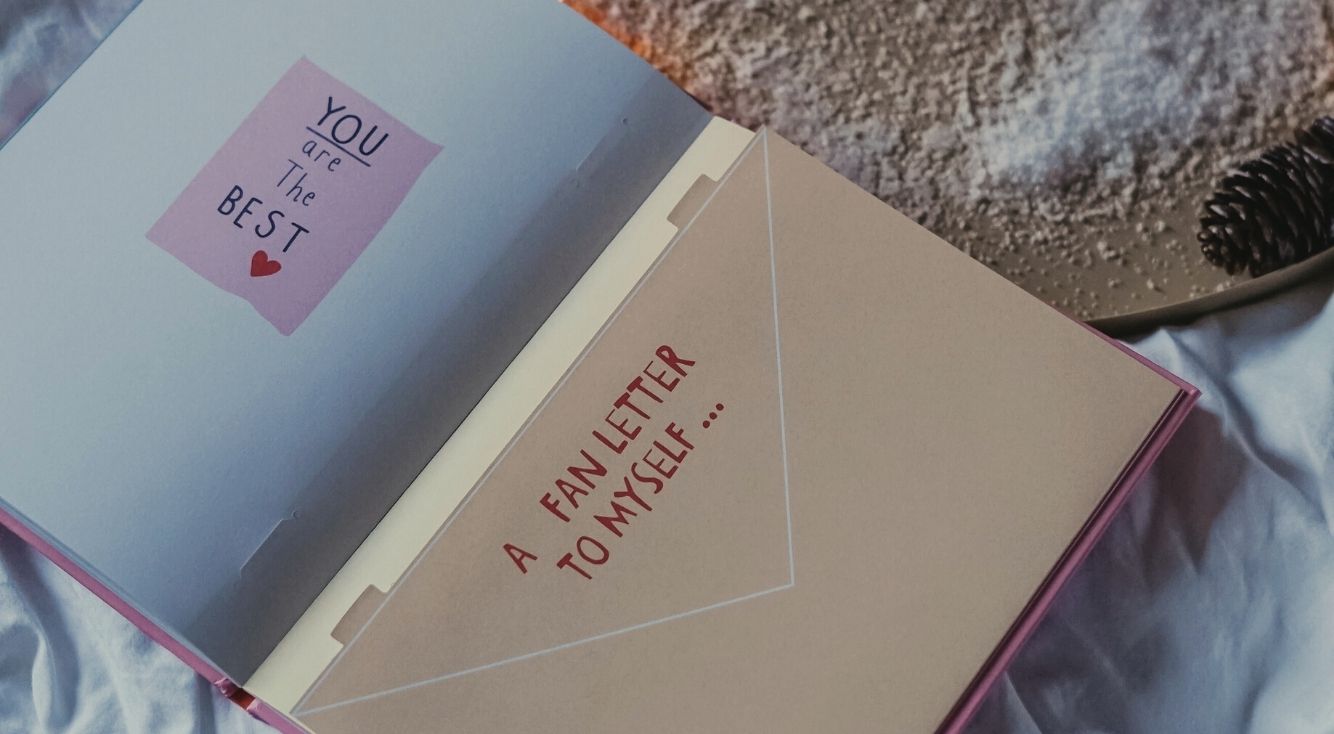
【YouTube】意外と簡単♪動画のアップロード方法をご紹介
Contents[OPEN]
- 1【YouTube】動画をアップロードするために必要なもの
- 2【YouTube】アップロードする動画を準備しよう!
- 3【YouTube】動画のサムネイル画像を準備しよう!
- 4【YouTube】動画をアップロードしよう!《iPhone・Android》
- 5【YouTube】動画のアップロードの豆知識《iPhone・Android》
- 6【YouTube】動画をアップロードしよう!《PC》
- 7【YouTube】動画のアップロードに知っておきたいこと《PC》
- 8【YouTube】動画を予約投稿するには?
- 9【YouTube】アップロードした動画を確認しよう!
- 10【YouTube】アップロードした動画を削除する方法
- 11【YouTube】動画のアップロードで困ったら
- 12YouTube動画をアップロードすることは意外と簡単
動画の編集・BGMをつける
「YouTubeアプリ」から動画をアップロードする時には、YouTubeのホーム画面右上の自分のアイコンをタップし、「チャンネル」から下部中央の「+」マークを選択してアップロードする動画を選択します。動画を選択したら動画の編集作業に移ります。
「YouTubeアプリ」から動画をアップロードする時には、アプリ内で動画の編集やBGMをつけることが出来ます。動画の編集には簡単に2つあり、まずは動画の「カット」作業です。
ここでは、動画の「カット」作業ができ「はさみマーク」が光っている場合は、下に青い枠で囲まれている場所があるので、その青いバーを左右に動かすとアップロードしたい動画の場所を設定することが出来ます。
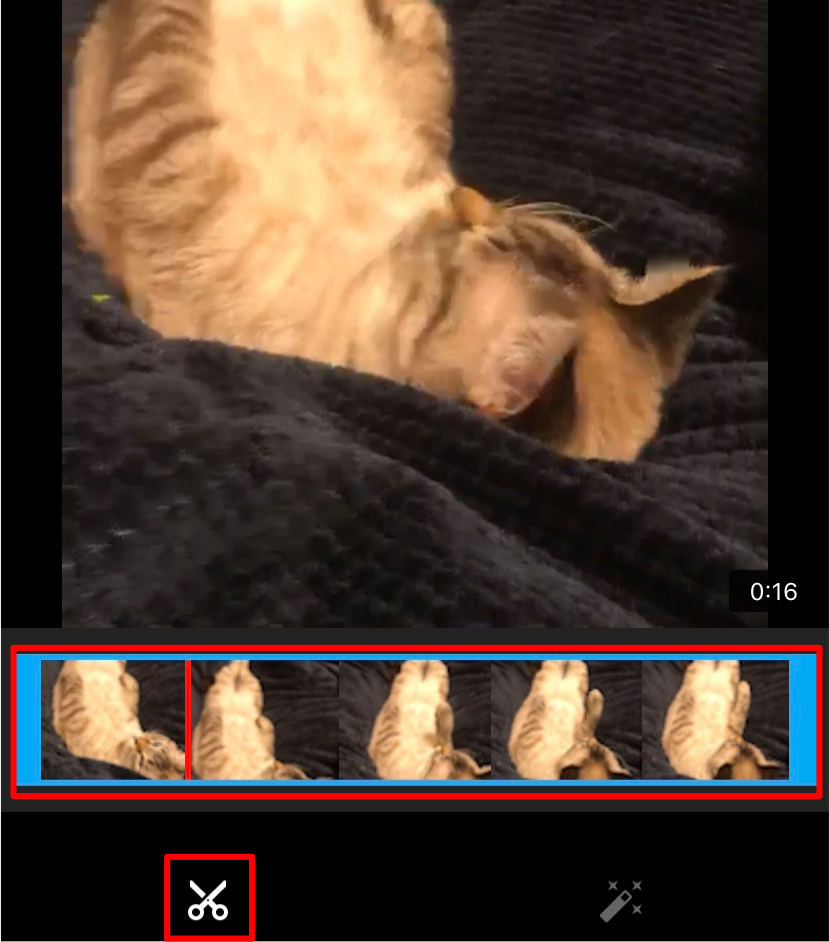
2つ目は動画のフィルターを変更することが出来ます。この「フィルター」は「ペンがキラキラしている」ようなマークがあるので、その場所が光っていると様々な種類のフィルターが表示され、その動画にあった「フィルター」を選ぶことが出来ます。
過去にはこの「YouTubeアプリ」から動画にBGMをつける編集ができましたが、2020年9月現在は編集することが出来なくなっています。その代わりに、PCの「YouTubeStudio」からBGMを編集することができるようです。
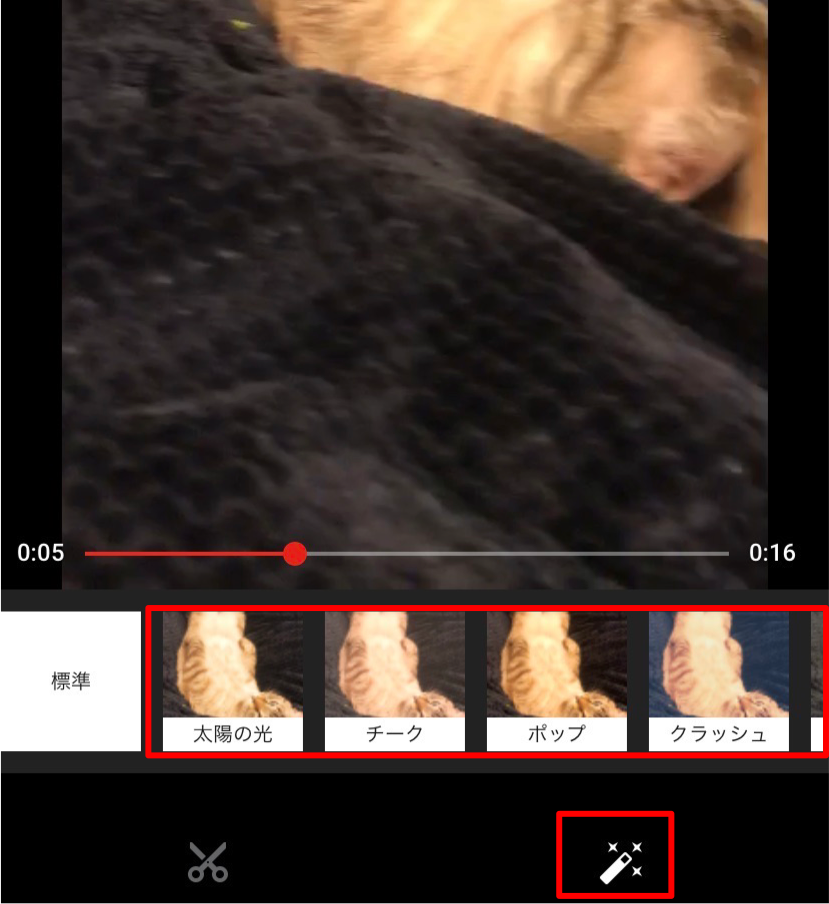
タイトル・紹介文を決める
アップロードする動画の編集が完了したら、次はその動画のタイトルや紹介文を決めることができます。
このタイトルと紹介文は、ブラウザ上やアプリのYouTubeとGoogleで検索した際に、自分でアップロードした動画が検索結果に表示される要素の一つとなります。
動画のタイトルを記入する際は、100文字という制限があるので一応気を付けておきましょう。ですがタイトルに100文字を使う方は、あまりいないので特に気にしなくても大丈夫です。
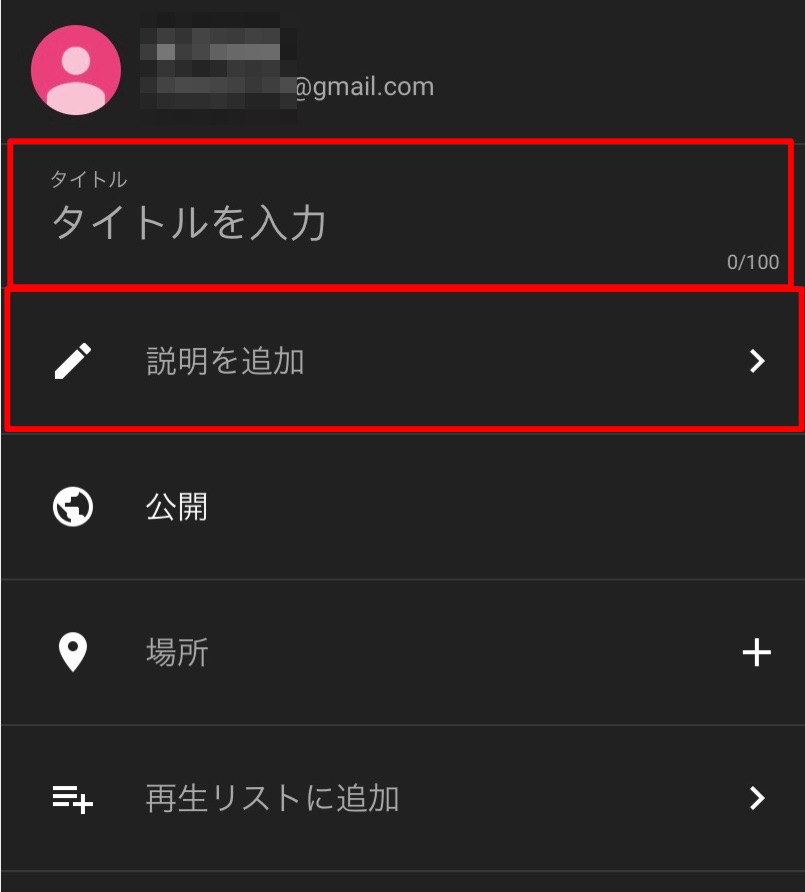
アップロードをしよう
ここからは、「YouTubeアプリ」で編集した動画をアップロードする方法をご紹介していきます。
これまで、「動画の編集」「タイトル」「紹介文」を設定してきたので、動画をアップロードするには、右上にある「アップロード」をタップするだけです。
すると、自分のチャンネルに「YouTubeアプリ」からアップロードした動画が表示され、「公開」にしているとYouTubeを使用しているどんな人でもみることができます。この「公開」には種類があるので、下に表としてまとめます。
| 機能 | 内容 |
|---|---|
| 公開 | 誰でも検索と視聴が可能な設定 |
| 限定公開 | リンクを知っている人が視聴可能な設定 |
| 非公開 | 指定した人のみ視聴可能な設定 |
| 公開予約 | 指定した時間に自動的に「公開」される設定 |
動画の視聴者を設定しよう
YouTubeクリエイターは必ず、将来アップロードする動画やすでにアップロードしている動画であっても、「子供向けに製作した動画」なのかどうかを設定しなければいけません。
これは、子ども向けコンテンツを制作していないクリエイターも設定する必要があります。この設定をすることで、YouTubeとしての適切な機能が提供されるようです。
その「動画の視聴者」を設定するには、まず「YouTubeアプリ」とは別に「YouTubeStudioアプリ」をダウンロードして同じGoogleのアカウントでログインしてください。
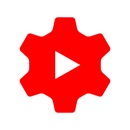
開発:Google LLC
掲載時の価格:無料
Ver:iOS 20.47.100 / Android Varies with device
そして、設定したい動画をタップし編集アイコンを選択します。
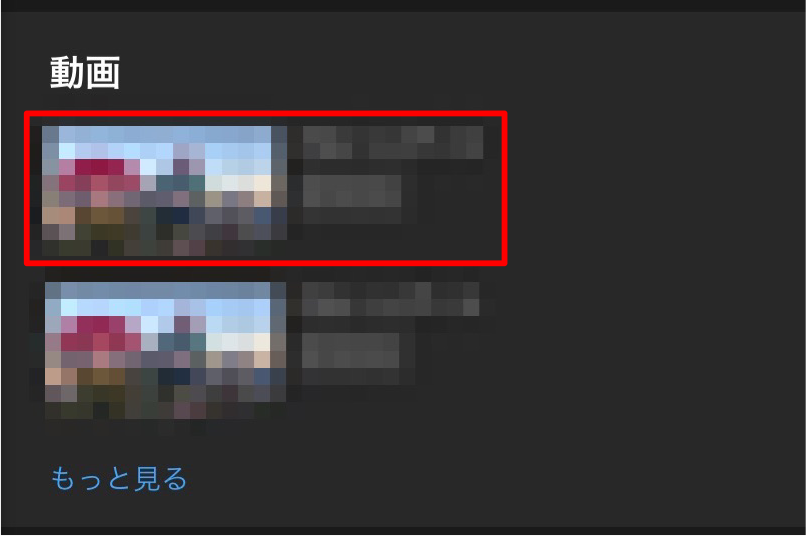
そして、「設定」の横に表示されている「詳細設定」の画面を開き「視聴者」というメニューを表示します。このとき初期設定では「はい、子供向けです」になっています。
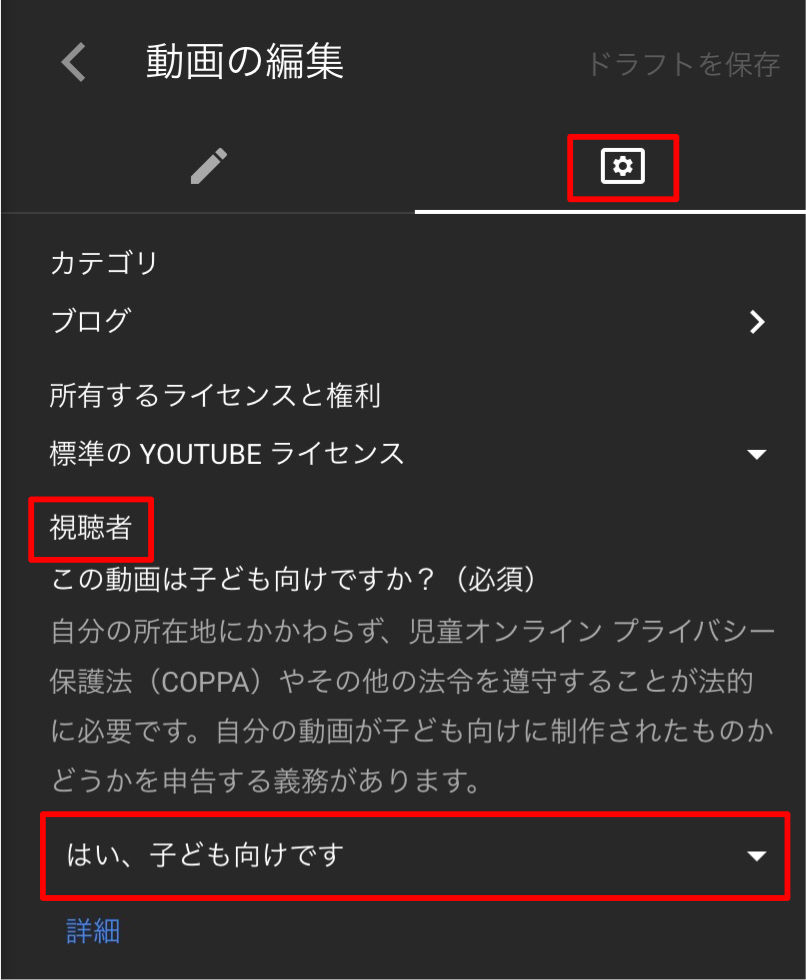
この「はい、子供向けです」の右側に逆三角形のマークがあるので、そこをタップするとアップロードした動画の視聴者設定をすることができます。
視聴者を設定するメニューは2種類あり、「はい、子供向けです」と「いいえ、子供向けではありません」となっています。
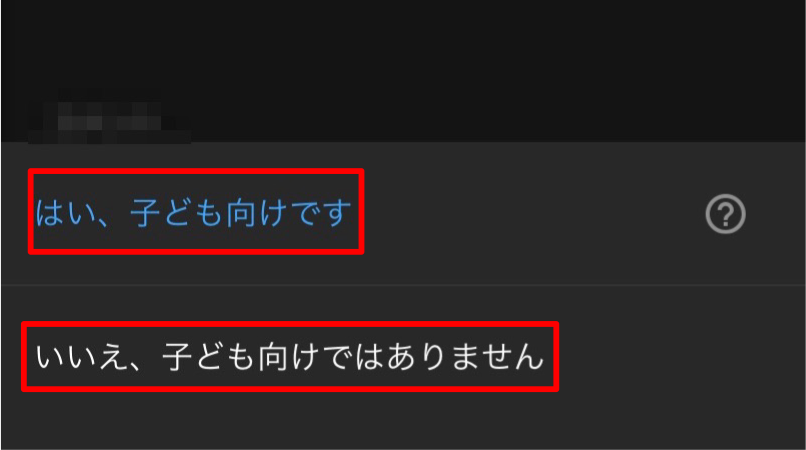
【YouTube】動画のアップロードの豆知識《iPhone・Android》
YouTubeに動画をアップロードする場合でも、単純にアップロードするのではなく、色々と覚えておくと便利な方法があります。
ここからは動画をアップロードするときの豆知識や知っておくと便利な情報をご紹介していきます。
タグについて知ろう!
動画の再生回数を増やすための手助けとなる「タグ」という機能があります。この「タグ」は「タイトルや説明欄」に記入しきれなかった「キーワード」を入力することによって、動画を視聴者の好みに合わせて表示してくれやすくする機能です。
このタグをスマートフォンから設定する場合にも「YouTubeStudioアプリ」が必要となります。まずアプリを起動して編集した動画を選び、右上に表示している「鉛筆マーク」から編集を始めます。
編集画面の下にスクロールすると、「タグ」を記入できる場所があるのでタップすると、設定ができるようになります。タグを記入する場合は打ちたい文字の終わりに「スペース」ではなく「改行」または「エンター」を押すことよって一つのタグとしての塊に出来ます。